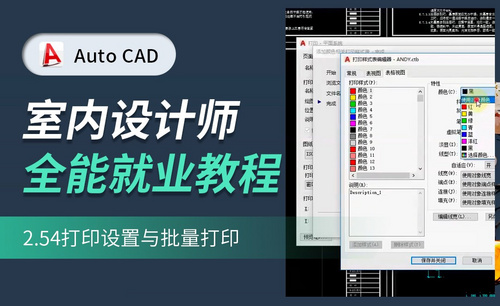cad批量打印快捷键
我们使用cad软件可以进行绘图建模等设计操作,创建的图纸一般都需要打印出来,如果图纸文件数目量特别多的话,有没有cad批量打印快捷键呢?除了创建cad批量打印快捷键之外,在课程的开头小编推荐一个小方法,需要大家下载软件Batchplot,接着打开cad输入AP和空格,在弹出的窗口中选择刚刚下载文件的路径,选中Batchplot文件,完成加载后,就可以批量打印。软件的方法介绍完毕,接着我们回归课程,为大家介绍如何设置cad批量打印快捷键。想要学习相关知识的小伙伴就快来跟上吧。
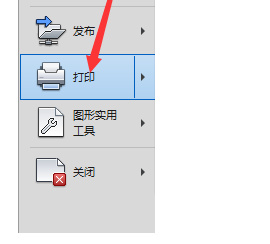
cad批量打印快捷键是什么?
我们使用cad软件可以进行绘图建模等设计操作,创建的图纸一般都需要打印出来,如果图纸文件数目量特别多的话,有没有cad批量打印快捷键呢?除了创建cad批量打印快捷键之外,在课程的开头小编推荐一个小方法,需要大家下载软件Batchplot,接着打开cad输入AP和空格,在弹出的窗口中选择刚刚下载文件的路径,选中Batchplot文件,完成加载后,就可以批量打印。软件的方法介绍完毕,接着我们回归课程,为大家介绍如何设置cad批量打印快捷键。想要学习相关知识的小伙伴就快来跟上吧。
步骤如下:
1.首先我们点击文件图标,选择打印选项。
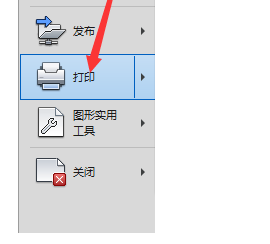
2.点击“页面设置”。

3.点击新建,输入名称“批量打印”接着点击“确定”。
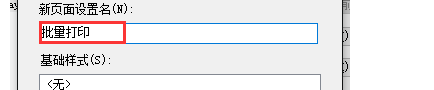
4.如图所示,设置打印机,点击确定勾选创建新布局时显示,接着点击关闭。进入文件菜单,点击发布添加要打印的文件,选择文件,点击选择。
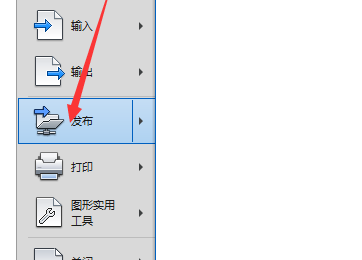
5.接下来就是最后的步骤了,选择批量打印然后点击输入。设置打印份数,点击“发布”,系统就自动批量打印了。
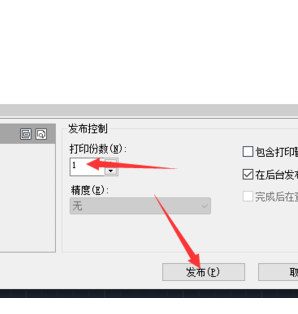
小伙伴们按照上面的操作就可以实现cad批量打印了,大大减少了人力的重复。cad的知识专业化很强,但是有很多快捷方式,像是各种操作的快捷键,都是可以提高工作效率的,希望大家熟练掌握并记忆。
本篇文章使用以下硬件型号:联想小新Air15;系统版本:win10;软件版本:cad 2019.
cad批量打印怎么用
在cad中可以创建和设计各种图纸,有些图纸为了方便翻阅,就会打印成纸质版,但是如果图纸文件数较多的话,怎么批量打印图纸呢?下面,就为大家介绍一下cad批量打印的方法。
1、点击“文件”图标。
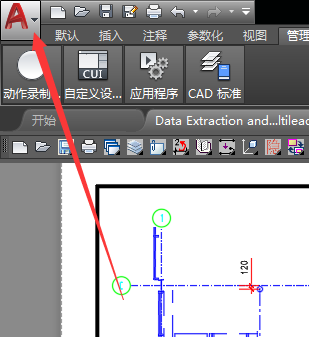
2、选择“打印”。
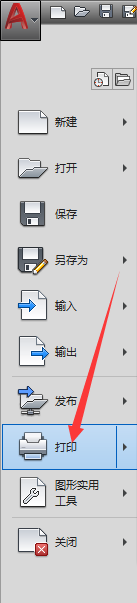
3、点击“页面设置”。
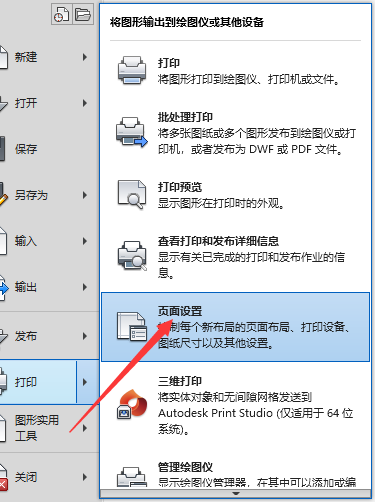
4、点击“新建”。
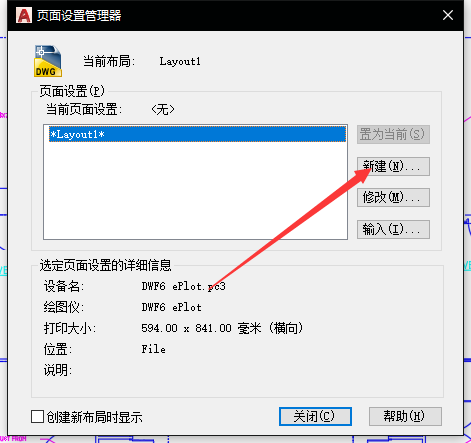
5、输入名称“批量打印”点击“确定”。
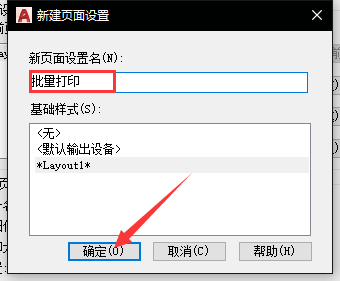
6、设置打印机,点击“确定”。
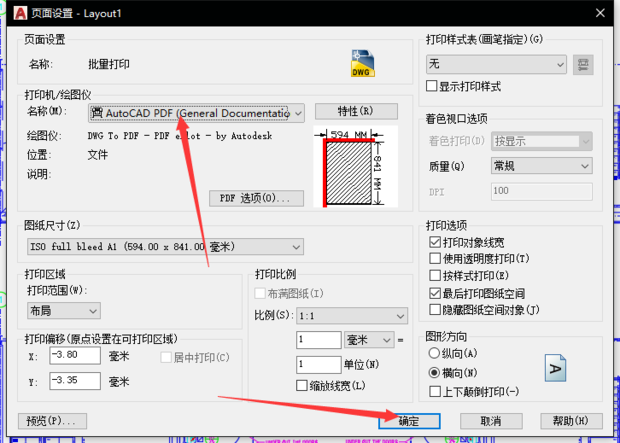
7、勾选“创建新布局时显示”,然后点击关闭。
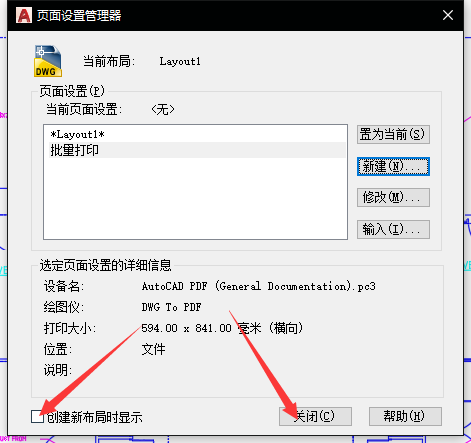
8、进入“文件”菜单,点击“发布”。
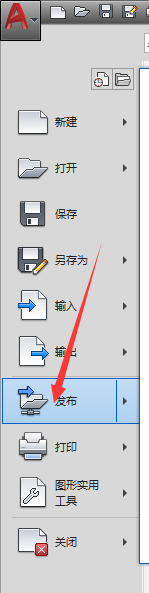
9、添加要打印的文件。
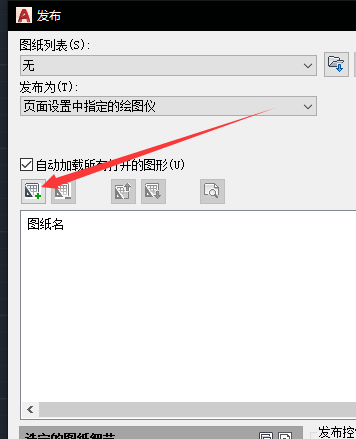
10、选择文件,点击“选择”。
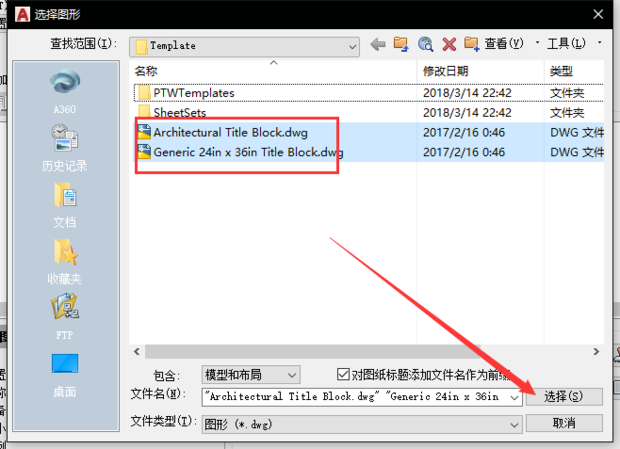
11、修改页面设置。
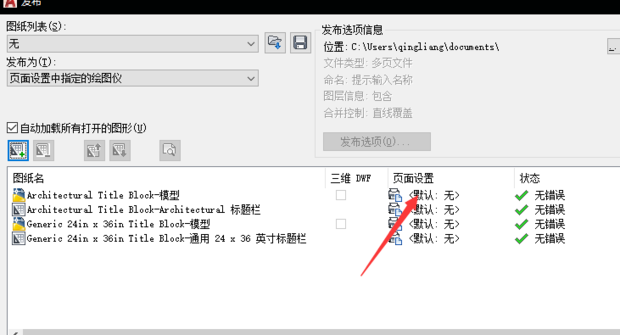
12、点击“输入”。
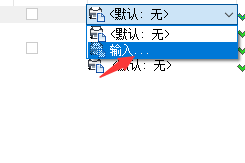
13、选择“批量打印”,点击“输入”。
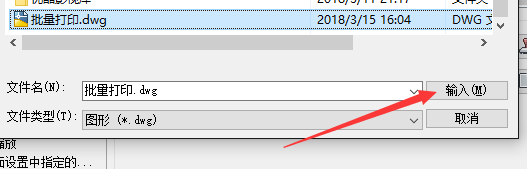
14、点击“已输入 批量打印”。
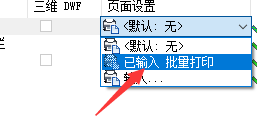
15、对所有文件进行同样的操作。
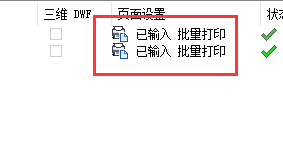
16、设置打印份数,点击“方便”,然后就开始打印了。

为了方便大家的学习和理解,小编把cad批量打印怎么用的方法展示给了大家,步骤非常详细,批量打印在时间方面有了很大的提高,大大的提高了工作效率,课下多用时间把步骤再复习一下。
本篇文章使用以下硬件型号:联想小新Air15;系统版本:win10;软件版本:cad 2020。